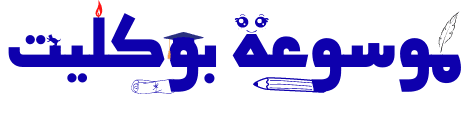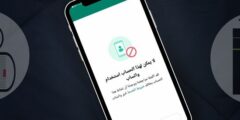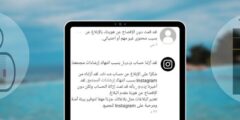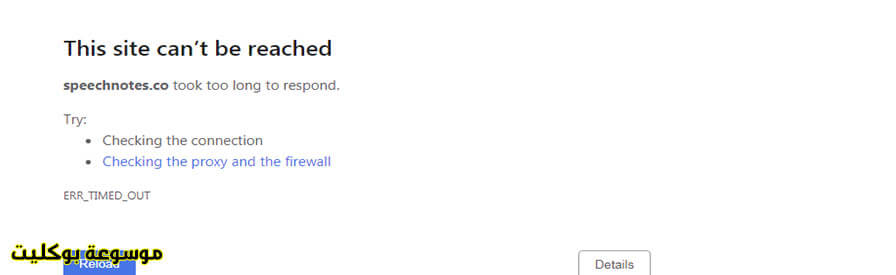
المحتويات
مشكلة ERR_CONNECTION_REFUSED
حل مشكلة ERR_CONNECTION_REFUSED في جوجل كرومُ؛ يُواجة البعض منا بتلّك الرسالة “This Site Can’t Be Reached” أو “Checking The Connection” أو “Checking The Proxy And The Firewall”، أولاً يجب عليك أن تتأكد من أن الإنترنت مُتصل أو تعمل على إعادة تشغيل جهاز الموديم أو أي أجهزو شبكات أُخرى، إسمح لـ Chrome بالوصول إلى الشبكة في إعدادات الجدار الناري أو مكافحة الفيروسات، وإن كان موجوداً حاول إزالته وإضافتهُ مرةً أُخرى.
حل مشكلة ERR_CONNECTION_REFUSED في جوجل كروم
- أول حل لمُعالجة المُشكلة هو تنزيل برنامج “جوجل كروم” أحدث إصدار منه.
- إذهب إلى المتجر الإلكتروني على الجوجل كروم.
- ومن ثُمّ إبحث عن إضافة “VPN Chrome Zenmate”.
- بعد تنزيلها وتنصيبها، قُم الآن بفتحها تشغيل الـVPN بالضغط على الشعار الخاص بها.
- إذهب الآن وقُم بإعادة تشغيل الصفحة، سوف تجدها قدّ ظهرت دون أي مشاكل.
- تستطيع الآن إيقاف تشغيل الإضافة بعدّ فتح الصفحة المُراده، هذه أمثل طريقة لحل مشكلة ERR_CONNECTION_REFUSED.
حل مشكلة ERR_TIMED_OUT
حل Checking The Connection
- إذا كنت تستخدم “خادم بروكسي” يجب عليك الإتصال بمسؤل الشبكة للتأكد من أن الإنترنت أو الوكيل يعمل أو يُمكنُكَ إعداد الآتي:-
- إذهب إلى قائمة Chrome ومن ثُم الإعدادات.
- إختر الإعدادات المتقدمة، وتغيير إعدادات الوكيل.
- من “إعدادات LAN” قُم بإلغاء تحديد إستخدام خادم الوكيل للشبكة الخاصه بك.
حل Checking The Proxy And The Firewall
- إذهب إلى سطح المكتب ومن ثُم إفتح “Network”.
- إفتح “Network And Sharing Center”.
- ومن ثُم إضافة الـ DNS هذا “8.8.8.8”.
- وفي الخانة التالية “8.8.4.4”.